리그 오브 레전드가 실행되지 않는 9가지 수정 사항
게시 됨: 2021-08-12League of Legends는 세계에서 가장 인기 있는 e스포츠 비디오 게임 타이틀 중 하나입니다. 또한 무료로 플레이할 수 있는 최고의 PC 게임 목록에 포함되어 있습니다. 그러나 그 매력을 즐기려면 실제로 게임에 들어가야 합니다.
슬프게도, 리그 오브 레전드가 출시되지 않는 것은 너무나 흔한 일입니다. 무엇이 잘못되었는지 이해하는 데 도움이 되는 오류 메시지가 표시되지 않을 수 있습니다. 좋은 소식은 LoL의 대부분의 클라이언트 실행 문제가 간단한 솔루션 목록으로 해결할 수 있다는 것입니다.

1. LoL이 실제로 종료되었는지 확인
리그 오브 레전드가 제대로 종료되지 않아 실행되지 않을 수 있습니다. 따라서 시작하려고 하면 프로그램이 복사본이 이미 실행되고 있음을 감지한 다음 자동으로 닫힙니다. 일반적으로 프로그램은 다른 복사본이 이미 실행 중임을 알려주지만 직접 확인할 수 있습니다.
- Ctrl + Shift + Esc 를 눌러 작업 관리자를 엽니다.
- " League of Legends ", " Riot " 또는 이와 유사한 레이블이 지정된 프로세스를 찾으십시오.
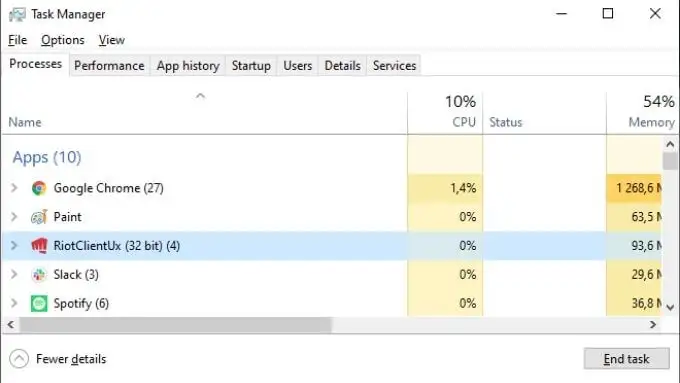
- 각 프로세스를 마우스 오른쪽 버튼으로 클릭하고 작업 끝내기 를 선택합니다.
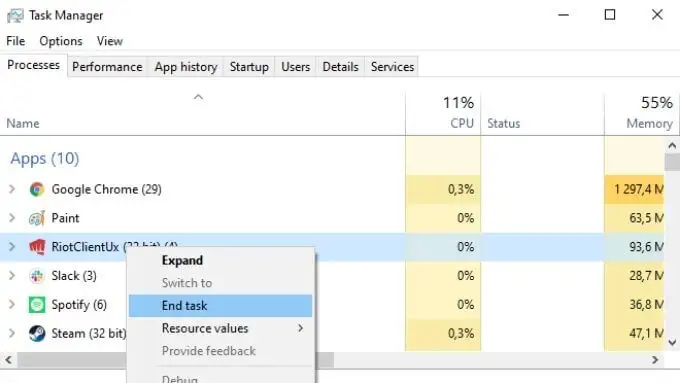
실행 중인 LoL 또는 해당 런처를 모두 제거한 후 게임을 다시 열어보세요.
2. 컴퓨터 재부팅
다음 단계는 간단합니다. 컴퓨터를 다시 시작하고 게임을 다시 시작하십시오. 재부팅은 일반적으로 이와 같은 임의의 컴퓨터 문제를 해결합니다.
3. 게임을 직접 실행
바로 가기에 문제가 있어서 LoL 클라이언트가 실행되지 않는 경우가 있습니다. 이에 대한 한 가지 수정 사항은 설치 폴더에서 게임 실행 파일을 실행하는 것입니다.
LoL의 기본 설치 폴더는 C:\Riot Games\League of Legends 입니다. 그러나 설치 중에 이것을 변경한 경우 사용자 지정 설치 위치로 이동해야 합니다.
해당 폴더 내에서 LeagueClient.exe 라는 프로그램을 찾고 있습니다.
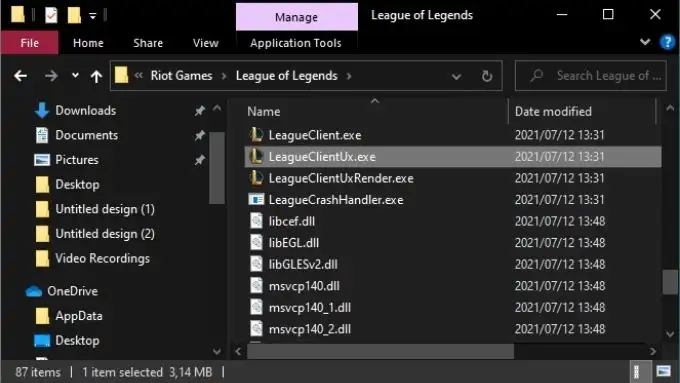
선택하고 실행하여 문제가 해결되었는지 확인합니다.
4. LoL을 관리자로 실행해 보세요.
설치 폴더에서 직접 게임을 실행해도 작동하지 않으면 관리자와 동일한 방법으로 시도해 볼 수 있습니다. LeagueClient.exe를 마우스 오른쪽 버튼으로 클릭한 다음 관리자 권한으로 실행을 선택합니다.
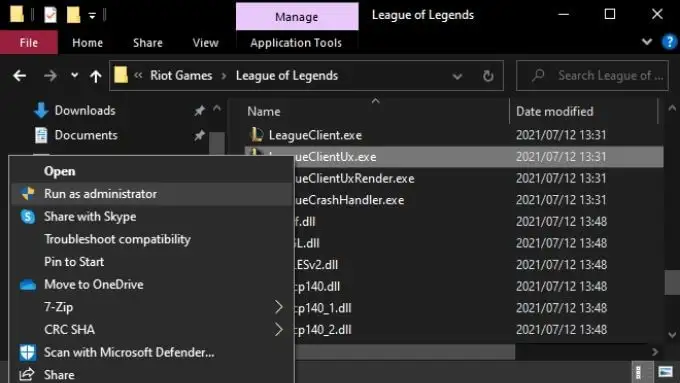
이렇게 하면 클라이언트가 상승된 권한이 필요한 파일을 수정해야 하는 문제를 해결할 수 있습니다.
5. 잠재적으로 방해가 되는 앱 닫기
일반적으로 컴퓨터에서 실행되는 프로그램은 서로 간섭하지 않지만 드물게 발생할 수 있습니다. 출시 시 LoL이 실패하게 만드는 원인이 되는 프로그램을 찾는 데 약간의 시간이 걸릴 수 있지만 주요 후보는 Razer Synapse 또는 게임 헤드폰을 제어하는 소프트웨어와 같은 게임 관련 응용 프로그램입니다.
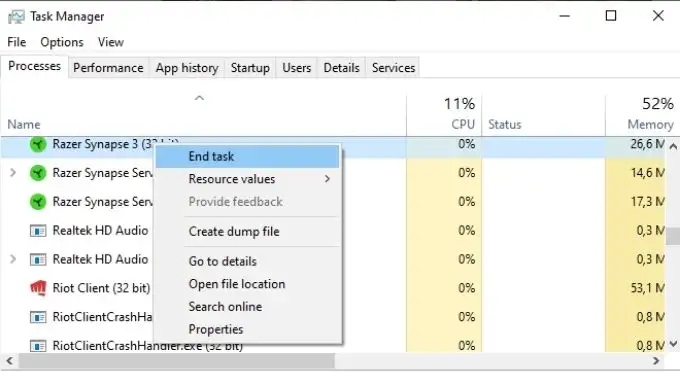
필요하지 않은 백그라운드 응용 프로그램을 닫으십시오. 그런 다음 각각의 이후에 LoL을 실행하여 범인을 추적하십시오.
6. 게임 전체 복구 실행
리그오브레전드 클라이언트는 복구 기능이 내장되어 있지만, 접근하려면 프로그램을 관리자 권한으로 실행해야 합니다. 런처 자체가 여전히 열려 있는 경우에만 작동합니다.
- LoL의 설치 디렉토리를 찾아 엽니다.
- LeagueClient.exe 를 찾습니다.
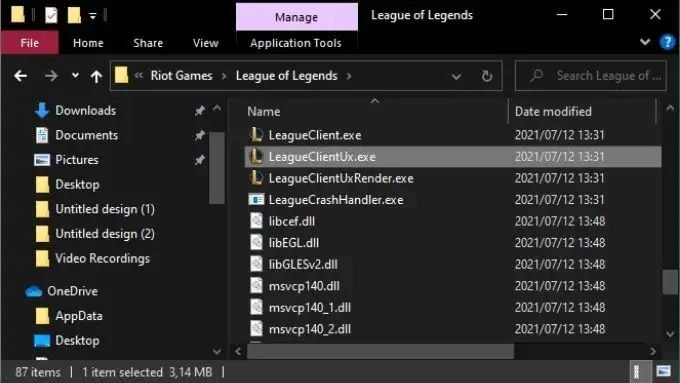
- 프로그램을 마우스 오른쪽 버튼으로 클릭 하고 관리자 권한으로 실행 을 선택합니다.
- 필요한 경우 로그인합니다.
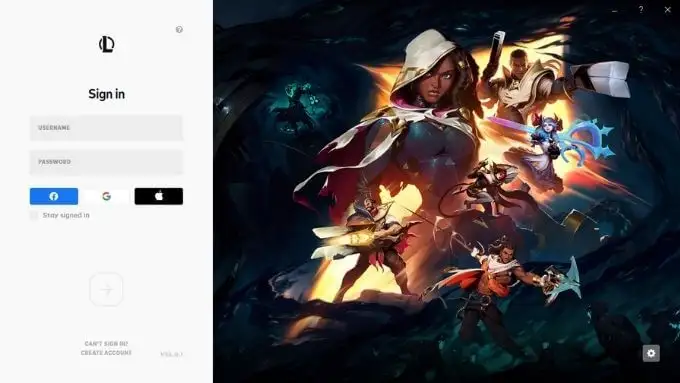
- 클라이언트를 닫으려면 X 옆에 있는 톱니바퀴 아이콘 을 선택합니다.
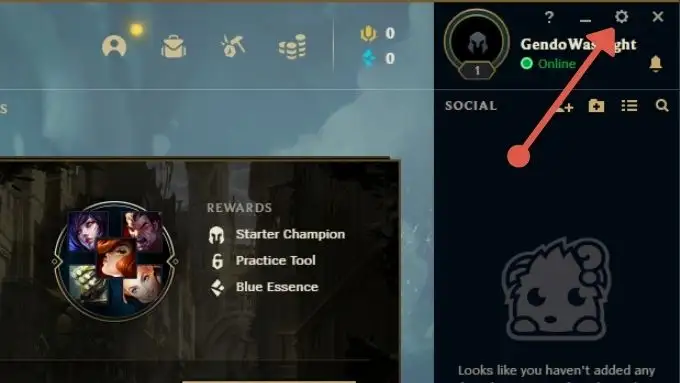
- 일반 탭 에서 문제 해결 섹션을 찾습니다. 여기에서 전체 복구 시작 버튼을 찾을 수 있습니다. 프로세스를 시작하려면 선택하십시오.
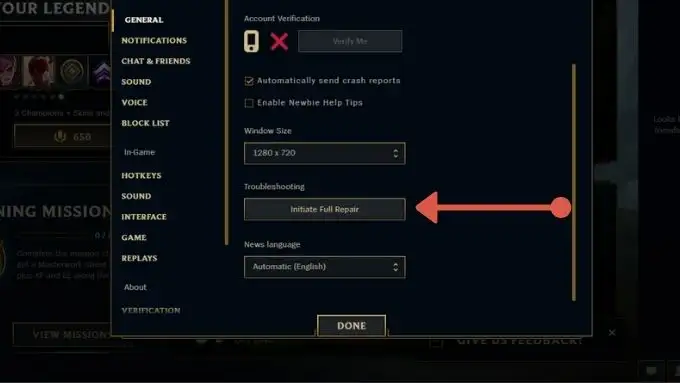
전체 복구가 완료되면 모든 파일을 확인하고 수정해야 합니다. 게임을 다시 실행하여 문제가 해결되었는지 확인하십시오.

7. 게임 재설치
이것은 다소 핵 옵션처럼 느껴질 수 있지만 게임을 다시 설치하는 것이 다시 제대로 작동하게 하는 가장 쉬운 방법일 수 있습니다. 리그 오브 레전드는 온라인 게임이기 때문에 개인 정보를 잃어버릴 염려가 없습니다. 당신이 잃을 것은 게임을 다시 다운로드하는 데 걸리는 시간뿐입니다.
8. GPU 드라이버 및 Windows 업데이트 또는 재설치
최신 버전의 리그 오브 레전드가 작동하려면 최신 버전의 Windows 또는 GPU 드라이버가 필요할 수 있습니다.
GPU 드라이버 업데이트는 보유한 GPU 브랜드에 따라 약간 다르지만 일반적으로 다음을 수행합니다.
- GPU 브랜드의 웹사이트로 이동합니다. 대부분의 사람들에게 이것은 Intel, Nvidia 또는 AMD일 것입니다.
- 드라이버 다운로드 섹션으로 이동합니다.
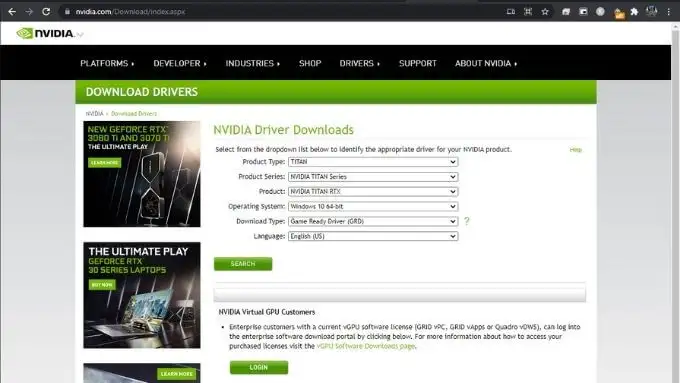
- GPU 모델을 선택하십시오.
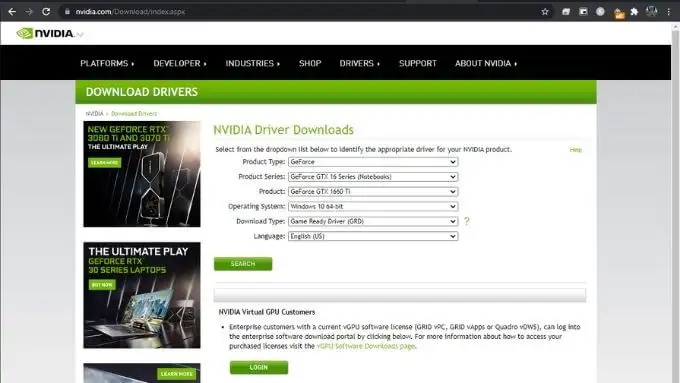
- 해당 카드의 드라이버 패키지 를 다운로드합니다.
- 다운로드한 설치 프로그램 을 실행하고 지침을 따릅니다.
Windows의 경우 업데이트가 보류 중인지 쉽게 확인할 수 있습니다.
- 시작 메뉴 를 엽니다.
- 업데이트 확인을 입력한 다음 결과에 표시되면 선택합니다.
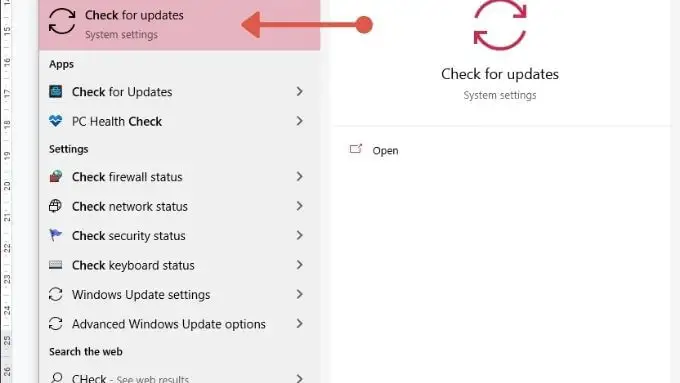
- 마지막으로 확인한 날짜가 최근 날짜가 아니면 업데이트 확인 버튼을 선택합니다.
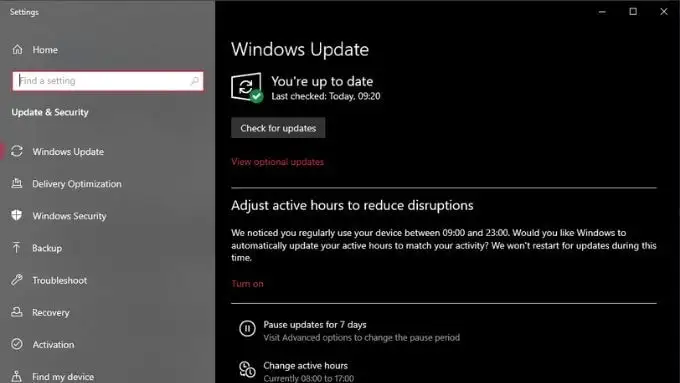
- 사용 가능한 업데이트가 있으면 검토한 다음 다운로드 및 설치 를 선택하여 프로세스를 시작합니다.
업데이트를 완료하려면 컴퓨터를 다시 시작해야 하므로 계속 진행하기 전에 저장하지 않은 작업이 모두 저장되어 있는지 확인하십시오.
9. 공식 수리 도구를 사용해보십시오
이전에는 사용자가 리그 오브 레전드에서 겪었던 많은 문제에 대한 비교적 복잡한 수정 목록이 많았습니다. 불만을 품은 팬들이 이러한 문제를 스스로 해결하도록 놔두는 대신 Riot은 공식 수리 도구를 만들었습니다.
그들은 이 도구의 이름을 Hextech 수리 도구라고 명명했으며 자동 문제 해결을 제공하기 위한 것입니다. 이 도구는 활발히 개발 중이지만 이미 LoL 문제에 대한 많은 수정 사항이 있습니다.
운영 체제에 맞는 버전을 다운로드한 후 실행하기만 하면 됩니다. 이 도구는 시도할 수 있는 수정 사항 중 일부를 적용하려면 관리자 권한이 필요합니다. 기본적으로 요청해야 하지만 도구를 마우스 오른쪽 버튼으로 클릭하지 않으면(Windows에서) 관리자 권한으로 실행을 선택합니다.
도구가 열리면 실행할 테스트 및 수정 사항을 선택할 수 있습니다.
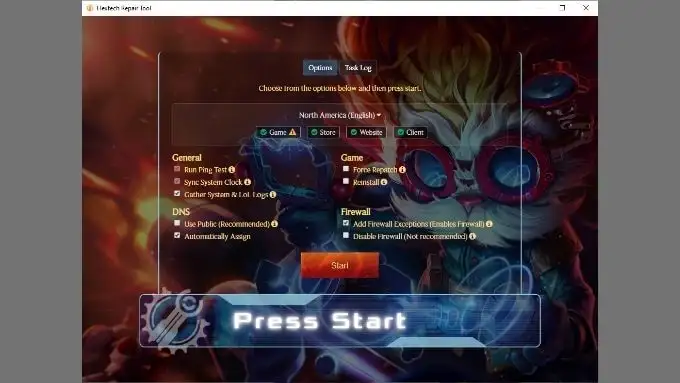
처음 시도할 때 재패치를 강제하거나, 게임을 다시 설치하거나, 방화벽을 비활성화해야 하는 경우가 아니라면 이러한 항목을 변경하지 마십시오.
여기에 표시된 시스템 상태 아이콘에 주의하십시오.
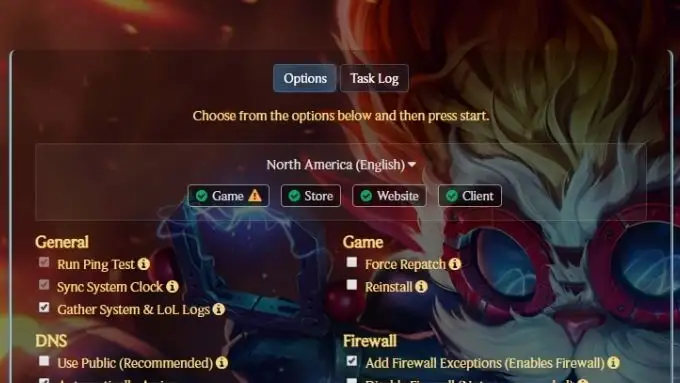
이 아이콘은 게임, 온라인 상점, 웹사이트 또는 LoL 클라이언트에 알려진 문제가 있는지 여부를 나타냅니다. 이것은 당신이 겪고 있는 문제가 당신의 컴퓨터에 있는지 아니면 게임 서버 측의 문제인지를 알 수 있도록 도와줍니다.
준비가 되면 앱에서 시작 버튼을 선택합니다. 이 방법으로 문제가 자동으로 해결되기를 바랍니다. 그러나 Hextech가 문제를 해결할 수 없더라도 모든 관련 정보를 자동으로 수집하고 지원 티켓을 생성할 수 있습니다. 이것이 Riot으로 전송되면 인간 고객 지원 에이전트가 Hextech에 너무 복잡한 문제를 해결할 수 없는지 살펴보고 확인할 것입니다.
앞서 말했듯이 Riot은 이 도구를 개선하기 위해 노력하고 있으므로 시간이 지남에 따라 고객 지원 담당자가 다시 연락할 때까지 기다려야 하는 빈도가 줄어들 것입니다.
